这次给大家带来nodejs express配置自签名https服务器步骤详解,nodejs express配置自签名https服务器的注意事项有哪些,下面就是实战案例,一起来看一下。
在nodejs中使用express来搭建框架可以说是非常的简单方便,但是一般默认创建的都是http服务器,也就是只能通过http协议进行访问。如今https已经是发展趋势,我们应该顺应时代的潮流。在本篇文章中,我们将会来使用自签名的方式创建证书,然后使用express框架来搭建https服务器,最后让浏览器或者客户端使用https协议进行访问。
首先我们要生成证书文件:
(1)生成私钥key文件(下面的pathway表示你要保存的文件路径位置)
openssl genrsa 1024 > /pathway/private.pem
(2)通过上面生成的私钥文件生成CSR证书签名
openssl req -new -key /pathway/private.pem -out csr.pem
(3)通过上述私钥文件和CSR证书签名生成证书文件
复制代码 代码如下:
openssl x509 -req -days 365 -in csr.pem -signkey /pathway/private.pem -out /pathway/file.crt
此时生成的三个文件如下:
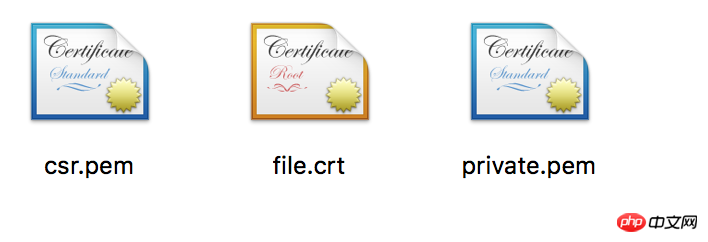
此时把这三个文件拷贝到你的nodejs项目目录下,比如我直接在项目根目录下新建certificate文件夹,然后放入三个文件:
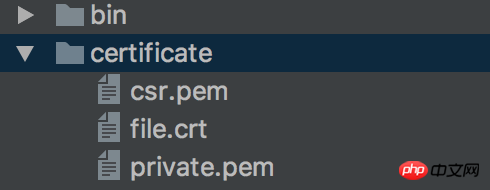
完成以上步骤后,修改项目的启动文件,我这里的启动文件是app.js,或者有人是server.js,以下代码实现都一样:
var express = require('express'); // 项目服务端使用express框架
var app = express();
var path = require('path');
var fs = require('fs');
//使用nodejs自带的http、https模块
var http = require('http');
var https = require('https');
//根据项目的路径导入生成的证书文件
var privateKey = fs.readFileSync(path.join(dirname, './certificate/private.pem'), 'utf8');
var certificate = fs.readFileSync(path.join(dirname, './certificate/file.crt'), 'utf8');
var credentials = {key: privateKey, cert: certificate};
var httpServer = http.createServer(app);
var httpsServer = https.createServer(credentials, app);
//可以分别设置http、https的访问端口号
var PORT = 8000;
var SSLPORT = 8001;
//创建http服务器
httpServer.listen(PORT, function() {
console.log('HTTP Server is running on: http://localhost:%s', PORT);
});
//创建https服务器
httpsServer.listen(SSLPORT, function() {
console.log('HTTPS Server is running on: https://localhost:%s', SSLPORT);
});
//可以根据请求判断是http还是https
app.get('/', function (req, res) {
if(req.protocol === 'https') {
res.status(200).send('This is https visit!');
}
else {
res.status(200).send('This is http visit!');
}
});代码实现完成后,启动app.js脚本,可以使用"node app.js"命令来启动,或者在其他IDE中run, 然后在浏览器中访问(注意express不是系统内置模块,需要通过npm安装):
http访问:
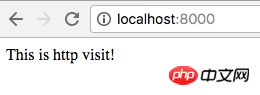
https访问:
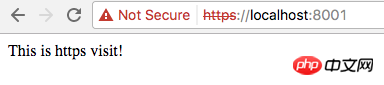
可以看到我们已经成功使用https来访问我们的服务器,但是Chrome浏览器却显示红色的Not Secure,这是因为这个证书是我们自建的,没有经过第三方机构验证,所以会出现警告的提示。后续博客我们会介绍如何申请经过认证的证书。
在Chrome浏览器中打开开发者模式,在安全Security页中可以看到当前页面的证书信息,如下所示:
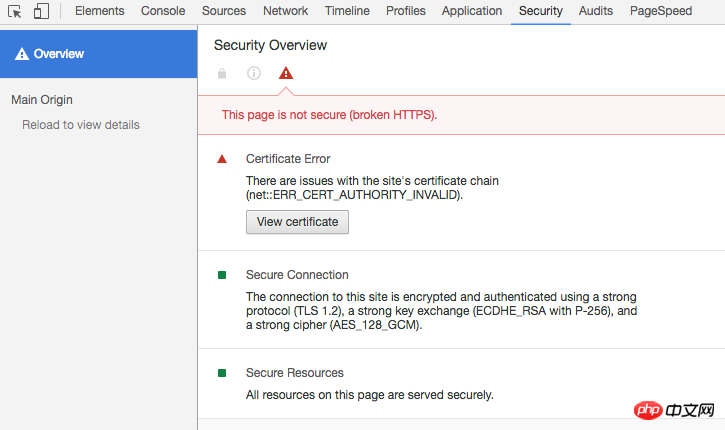
点击“View certificate”则可以看到证书的详情:
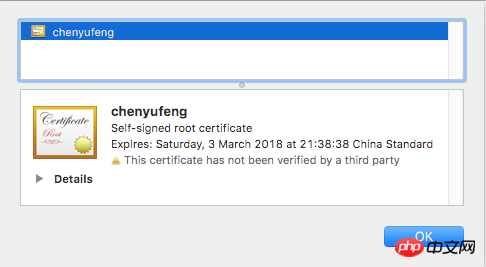
展开detail则可以看到我们创建证书的时候输入的各项证书信息。
同时我们也可以使用Postman来模拟客户端请求(实际开发中,服务端同学可以把证书发给客户端同学,经过简单配置就能实现https通信了):
http请求:
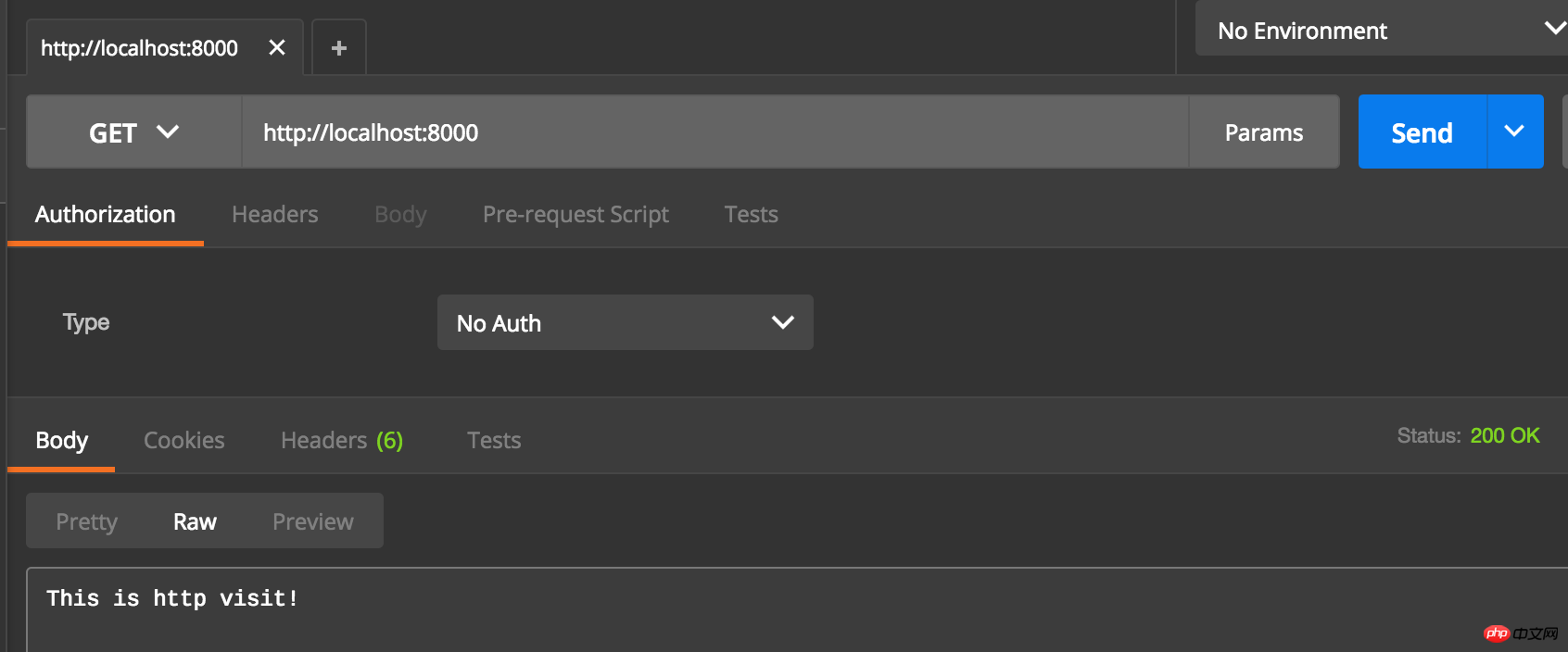
https请求:
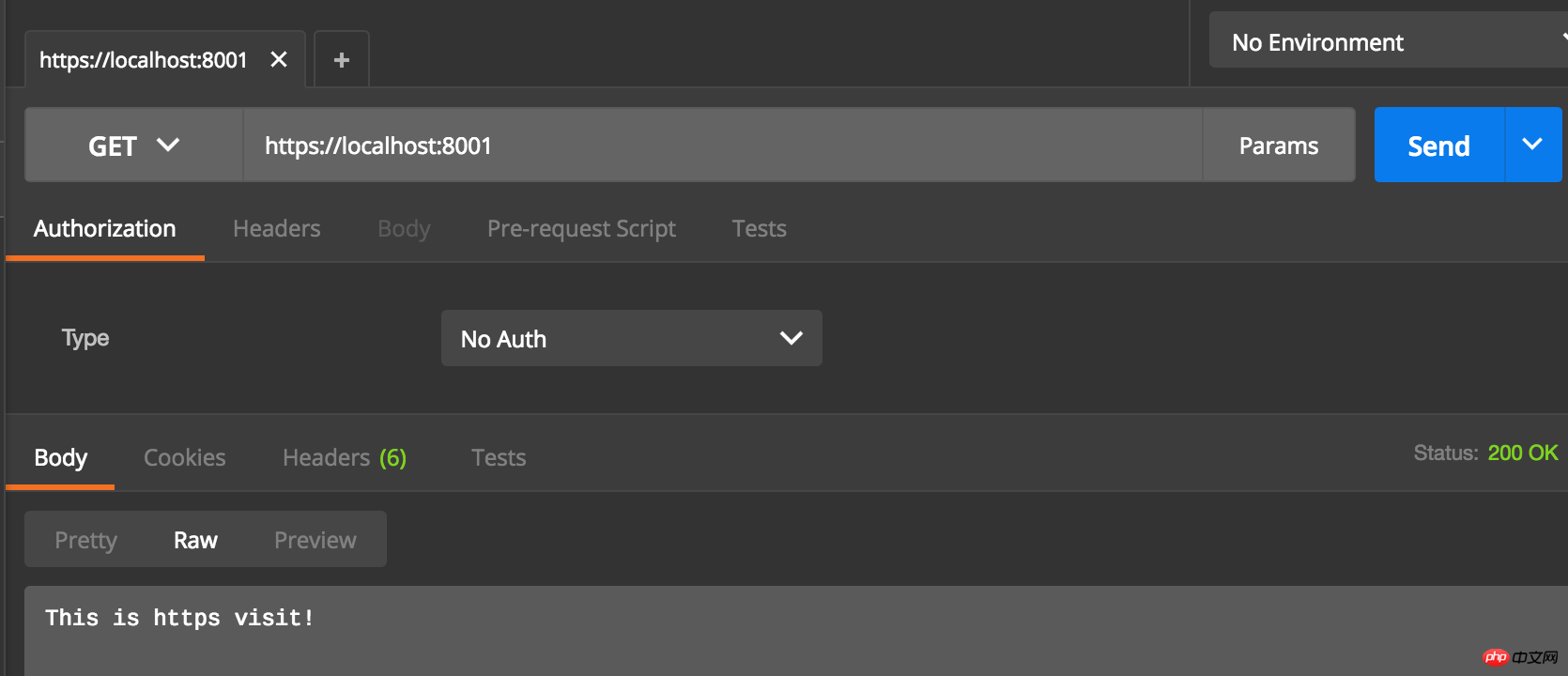
相信看了本文案例你已经掌握了方法,更多精彩请关注php中文网其它相关文章!
推荐阅读:
Chart.js 轻量级HTML5图表绘制工具库使用步骤详解
以上是nodejs express配置自签名https服务器步骤详解的详细内容。更多信息请关注PHP中文网其他相关文章!




